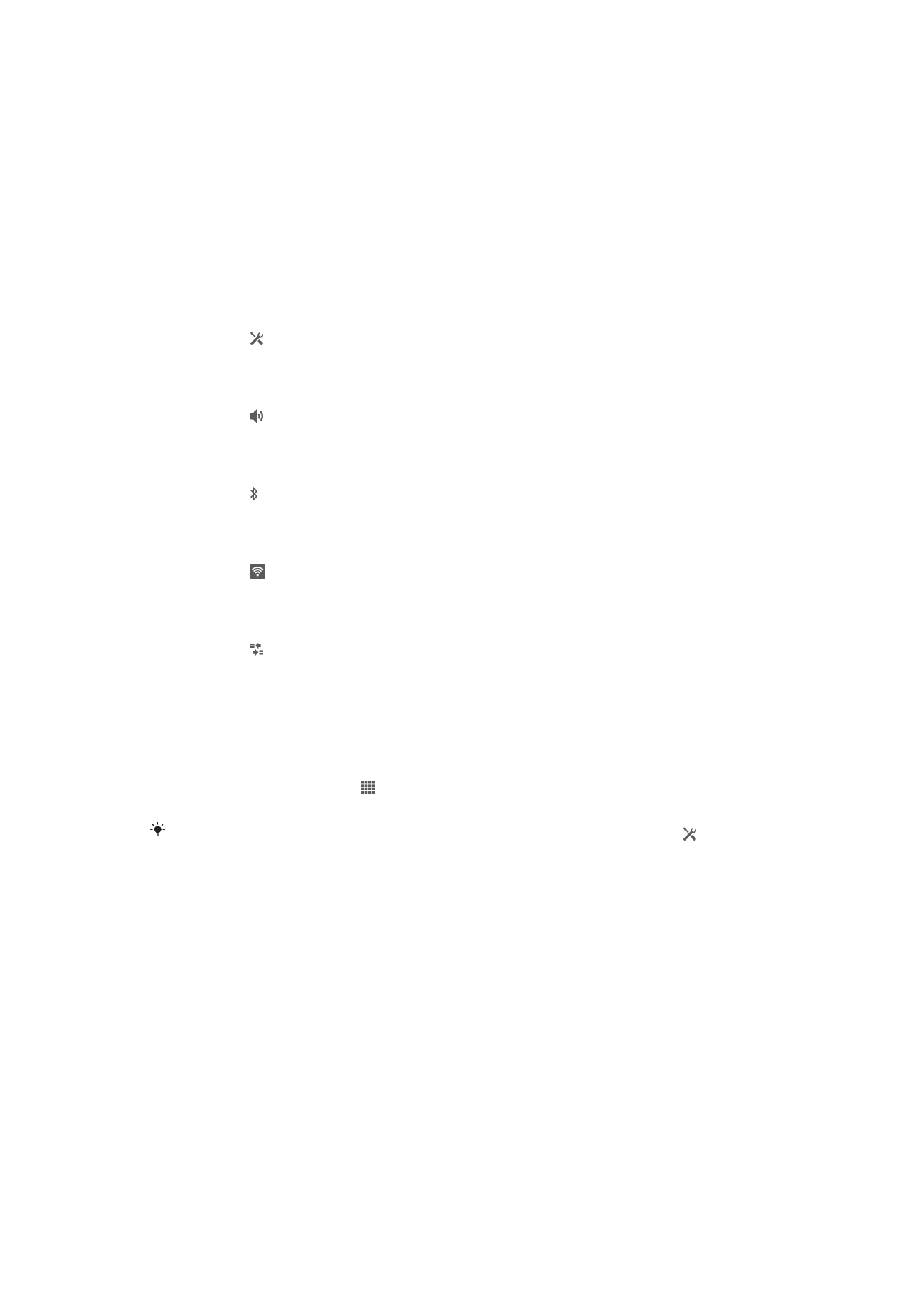
Kucanje teksta
Tastatura na ekranu
Tapnite tastere na QWERTY tastaturi na ekranu da biste prikladno uneli tekst. Neke
aplikacija automatski otvaraju tastaturu na ekranu. Ovu tastaturu takođe možete otvoriti
dodirom polja za tekst.
20
Ovo je Internet verzija ove publikacije. © Štampajte samo za privatnu upotrebu..
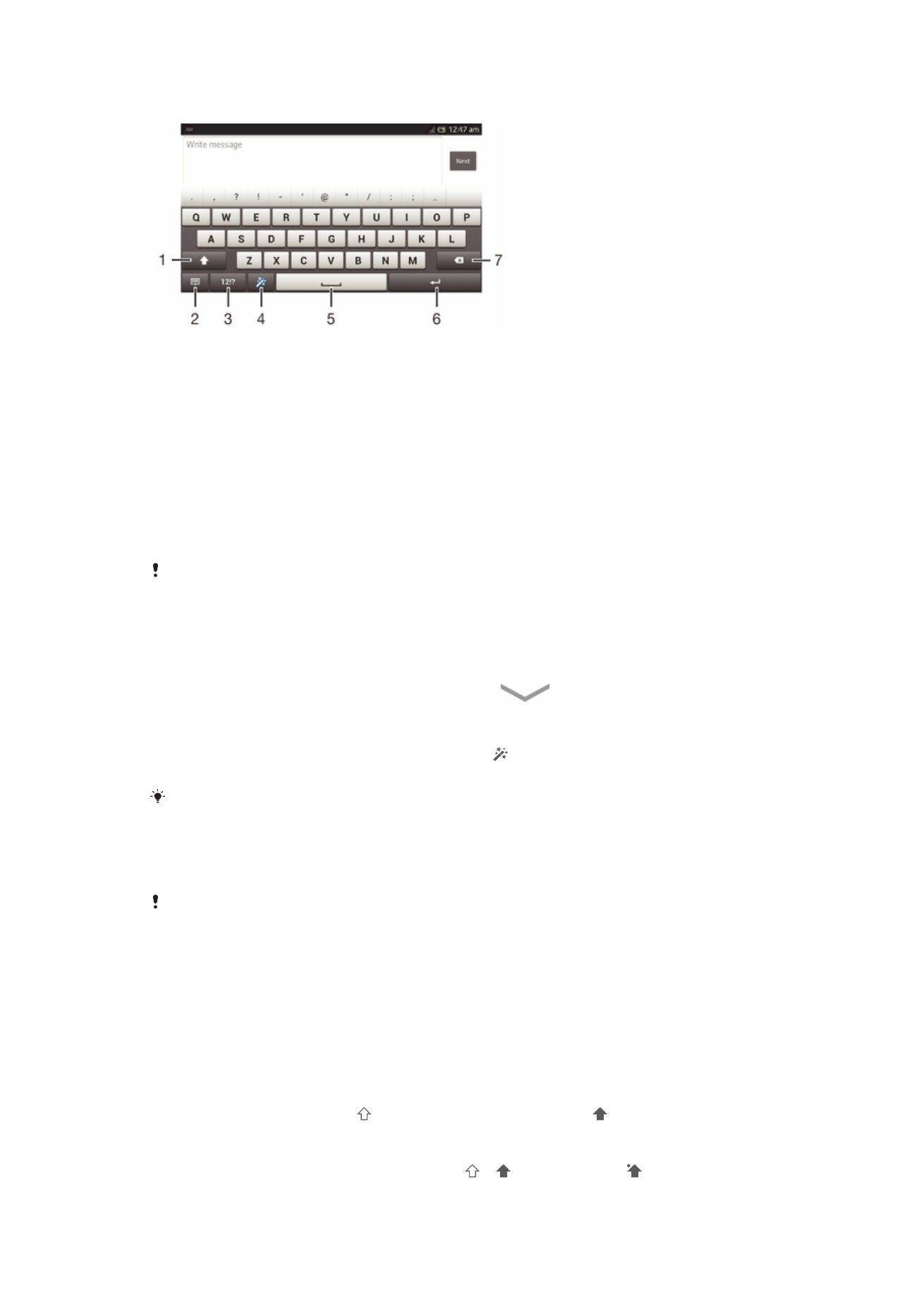
Korišćenje tastature na ekranu
1 Promenite veličinu slova i uključite prikaz velikih slova. Za neke jezike, ovaj taster se koristi za pristup
dodatnim karakterima u jeziku.
2 Zatvorite prikaz tastature na ekranu. Vodite računa da ova se ova ikona ne prikazuje u režimu portreta.
3 Prikažite brojeve i simbole.
4 Personalizujte tastaturu. Ovaj taster nestaje nakon personalizacije tastature.
5 Unesite razmak.
6 Unesite oznaku za novi pasus ili potvrdite unos teksta.
7 Izbrišite znak ispred kursora.
Sve ilustracije služe samo za pokazivanje i ne mogu da istinito prikažu stvarni uređaj.
Prikazivanje tastature na ekranu radi unosa teksta
•
Tapnite na polje za unos teksta.
Sakrivanje tastature na ekranu
•
Kada je tastatura na ekranu otvorena, tapnite na
.
Personalizacija tastature na ekranu
1
Otvorite tastaturu na ekranu, a zatim tapnite na .
2
Pratite uputstva za personalizaciju tastature na ekranu.
Ako prilikom personalizacije tastature na ekranu ne označite polje za potvrdu
Taster za
smeška, ikona smajlija se neće pojaviti.
Korišćenje tastature na ekranu u horizontalnom položaju
•
Kada unosite tekst, okrenite uređaj na stranu.
Da bi tastatura podržavala ovu funkciju, aplikacija koju koristite mora podržavati horizontalni
režim i podešavanja položaja ekrana moraju biti podešena na automatska.
Unos teksta pomoću tastature na ekranu
•
Da biste uneli znak koji je prikazan na tastaturi, tapnite na njega.
•
Da biste uneli varijantu znaka, dodirnite i zadržite standardni znak tastature da
biste dobili listu dostupnih opcija, a zatim izaberite sa liste. Na primer, da biste
uneli "é", dodirnite i držite "e" dok se ne pojavi druga opcija, a zatim, dok držite
prst na tastaturi, prevucite i izaberite "é".
Prebacivanje između velikih i malih slova
•
Pre unosa slova tapnite na da biste prebacili na velika slova , ili obrnuto.
Da biste uključili velika slova
•
Pre nego što otkucate neku reč, tapnite na ili dok se ne pojavi .
21
Ovo je Internet verzija ove publikacije. © Štampajte samo za privatnu upotrebu..
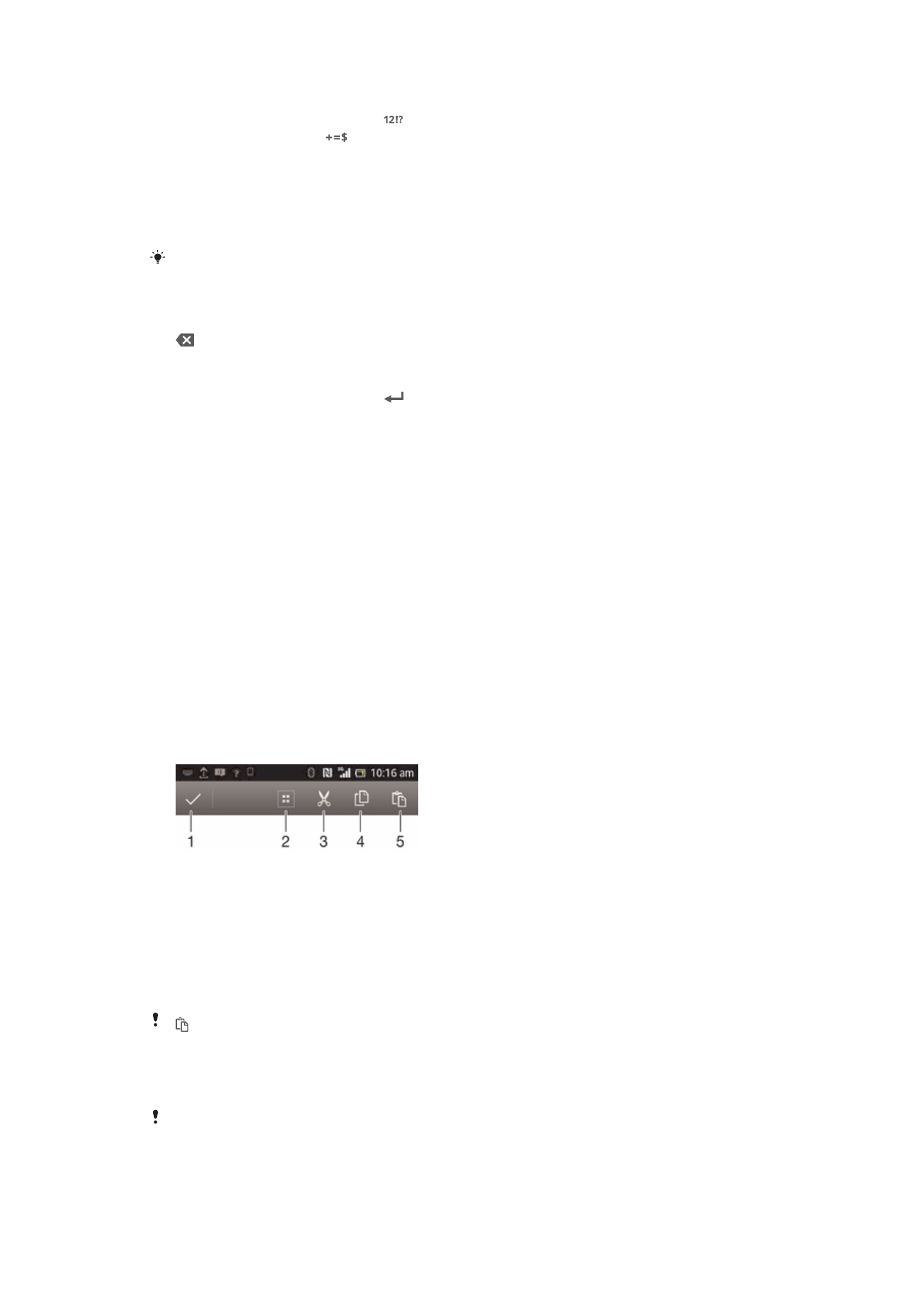
Unos brojeva ili simbola
•
Kada unesete tekst, tapnite na . Pojavljuje se tastatura sa brojevima i
simbolima. Tapnite na
da biste prikazali više opcija.
Unos standardnih znakova interpunkcije
1
Kada završite sa unosom reči, tapnite na razmaknicu.
2
Izaberite znak interpunkcije sa linije ponuđenih opcija. Izabrani znak se umeće pre
razmaka.
Da biste brzo uneli tačku, tapnite na razmaknicu dva puta kada završite sa unosom reči.
Za brisanje znakova
•
Tapnite da biste postavili kursor iza znaka koji želite da obrišete, a zatim tapnite
.
Unos oznake kraja reda
•
Kada unesete tekst, tapnite na
da biste uneli oznaku kraja reda.
Izbor teksta
1
Unesite tekst, a zatim tapnite i zadržite tekst. Reč koju dodirnete postaje istaknuta
zagradama sa obe strane.
2
Prevucite kartice nalevo ili nadesno da biste izabrali još teksta.
Uređivanje teksta u horizontalnom položaju
1
Unesite tekst, a zatim dvaput tapnite na tekst koji ste uneli.
2
Izaberite tekst na kojem želite da radite, a zatim tapnite na
Izmeni... i izaberite
opciju.
Uređivanje teksta u uspravnom prikazu
1
Unesite tekst, a zatim dvaput tapnite na tekst koji ste uneli tako da se pojavi traka
sa aplikacijama.
2
Izaberite tekst koji želite da uredite, a zatim koristite traku sa aplikacijama da biste
uneli željene promene.
Traka aplikacija
1
Zatvorite traku aplikacija
2
Izaberite sav tekst
3
Isecite tekst
4
Kopirajte tekst
5
Nalepite tekst
se pojavljuje samo ako je tekst uskladišten u ostavi.
Korišćenje Prevuci za pisanje funkcije za pisanje reči
Možete unositi tekst prevlačenjem prsta od slova do slova na tastaturi na ekranu.
Prevuci za pisanje funkcija je dostupna samo kada koristite tastaturu na ekranu.
22
Ovo je Internet verzija ove publikacije. © Štampajte samo za privatnu upotrebu..
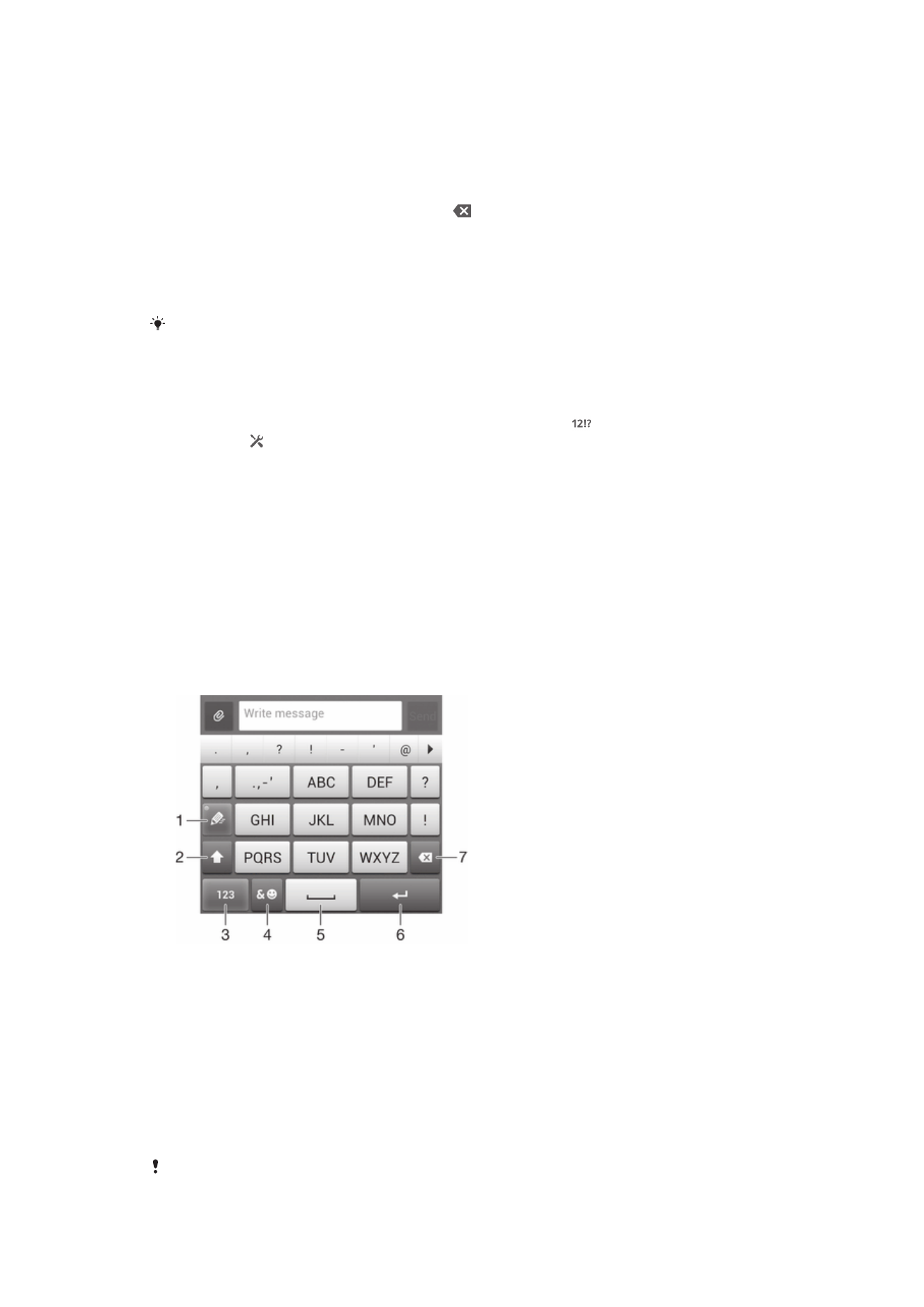
Unos teksta pomoću funkcije Prevuci za pisanje
1
Kada unosite tekst pomoću tastature na ekranu, prevlačite prstom od slova do
slova da biste sročili reč koju želite da napišete.
2
Podignite prst kada završite sa unosom reči. Prikazuje se predlog reči na osnovu
slova koje ste uneli. Ako je potrebno, izaberite tačnu reč na traci s predlozima.
3
Listajte desno ili levo na traci s predlozima reči da biste videli više opcija. Ako ne
možete da pronađete željenu reč, tapnite jednom da biste izbrisali celu reč.
Zatim pokušajte ponovo da unesete reč pomoću funkcije unosa pokretom ili
tapnite na svako slovo da biste uneli reč.
4
Ako je podešavanje
Razmak pre prevlačenja aktivirano, prevlačite da biste uneli
sledeću reč. Ako to nije slučaj, tapnite na razmaknicu a zatim prevlačite da biste
uneli sledeću reč.
Da biste uneli kombinovane složene reči kada je aktivirano podešavanje
Razmak pre
prevlačenja, možda ćete morati da unesete prvi deo reči prevlačenjem, a zatim unesite
ostatak reči tako što ćete tapnuti na svako slovo.
Za promenu podešavanja Prevuci za pisanje
1
Kada unosite tekst pomoću tastature na ekranu, tapnite na .
2
Tapnite na , a zatim tapnite na
Podešavanja tastature.
3
Tapnite na
Podešavanja unosa teksta.
4
Označite ili odznačite polje za potvrdu
Prevuci za pisanje.
5
Da biste automatski dodali razmak između pokreta a da pritom ne morate da
tapnete na razmaknicu svaki put, označite okvir za izbor
Razmak pre prevlačenja.
Tastatura telefona
Tastatura telefona je slična standardnoj tastaturi od 12 tastera. Ona vam obezbeđuje
intuitivni tekst i opcije unosa višestrukim tapkanjem. Metod unosa teksta tastature
možete aktivirati putem podešavanja tastature. Tastatura telefona je dostupna samo u
uspravnom prikazu.
Korišćenje tastature telefona
1
Odaberite opciju za unos teksta
2
Promenite veličinu slova i uključite prikaz velikih slova
3
Prikažite brojeve
4
Prikažite simbole i smeške
5
Unesite razmak
6
Unesite oznaku kraja reda ili potvrdite unos teksta
7
Izbrišite karakter ispred kursora
Sve ilustracije služe samo za pokazivanje i ne mogu da istinito prikažu stvarni uređaj.
23
Ovo je Internet verzija ove publikacije. © Štampajte samo za privatnu upotrebu..

Prvo otvaranje tastature telefona
1
Tapnite na polje za unos teksta, a zatim tapnite na .
2
Tapnite na , a zatim tapnite na
Podešavanja tastature.
3
Tapnite na
Izgled tastature > Raspored tastera na tastaturi.
4
Izaberite tastaturu telefona.
Tastatura telefona se može koristiti samo u režimu porteta.
Unos teksta pomoću tastature telefona
•
Kada se pojavi na tastaturi telefona, tapnite na svaki taster znaka samo
jednom, čak i ako željeno slovo nije prvo slovo na tasteru. Tapnite na reč koja se
pojavljuje ili tapnite na da biste prikazali više predloga reči i izaberite reč sa liste.
•
Kada se pojavi na tastaturi telefona, tapnite na taster na ekranu za znak koji
želite da unesete. Pritiskajte ovaj taster dok se ne izabere željeni znak. Zatim
uradite to isto za sledeći znak koji želite da unesete i tako dalje.
Unos brojeva pomoću tastature telefona
•
Kada je tastatura telefona otvorena, tapnite na . Pojavljuje se tastatura telefona
sa brojevima.
Unos simbola i smešaka pomoću tastature telefona
1
Kada je tastatura telefona otvorena, tapnite na
. Pojavljuje se mreža sa
simbolima i smešcima.
2
Pomerite se nagore ili nadole da biste prikazali više opcija. Tapnite na simbol ili
smešak da biste ga izabrali.
Podešavanja tastature telefona
Možete izabrati podešavanja za tastaturu na ekranu i tastaturu telefona, kao što su jezik
pisanja i automatsko ispravljanje.
Pristup podešavanjima tastature na ekranu i tastature telefona
1
Kada unosite tekst pomoću tastature na ekranu ili tastature telefona, tapnite na
ili .
2
Tapnite na , a zatim tapnite na
Podešavanja tastature.
Dodavanje jezika za pisanje za unos teksta
1
Kada unosite tekst pomoću tastature na ekranu ili tastature telefona, tapnite na
ili .
2
Tapnite na , a zatim tapnite na
Podešavanja tastature.
3
Tapnite na
Jezici > Jezik za pisanje i označite odgovarajuće potvrdne okvire.
Tapnite na
OK da biste potvrdili.
Podešavanja unosa teksta
Dok unosite tekst pomoću tastature na ekranu ili tastature telefona, možete da pristupate
meniju sa podešavanjima unosa teksta, koji će vam pomoći da postavite opcije za
predviđanje teksta, automatske razmake i brze ispravke. Na primer, možete odlučiti kako
se opcije za reči predstavljaju i kako se reči ispravljaju dok kucate. Takođe možete
postaviti aplikaciju za unos teksta da bi se zapamtile nove reči dok se kucaju.
Promena podešavanja unosa teksta
1
Kada unosite tekst pomoću tastature na ekranu ili tastature telefona, tapnite na
ili .
2
Tapnite na , a zatim tapnite na
Podešavanja tastature > Podešavanja unosa
teksta i izaberite odgovarajuća podešavanja.
24
Ovo je Internet verzija ove publikacije. © Štampajte samo za privatnu upotrebu..
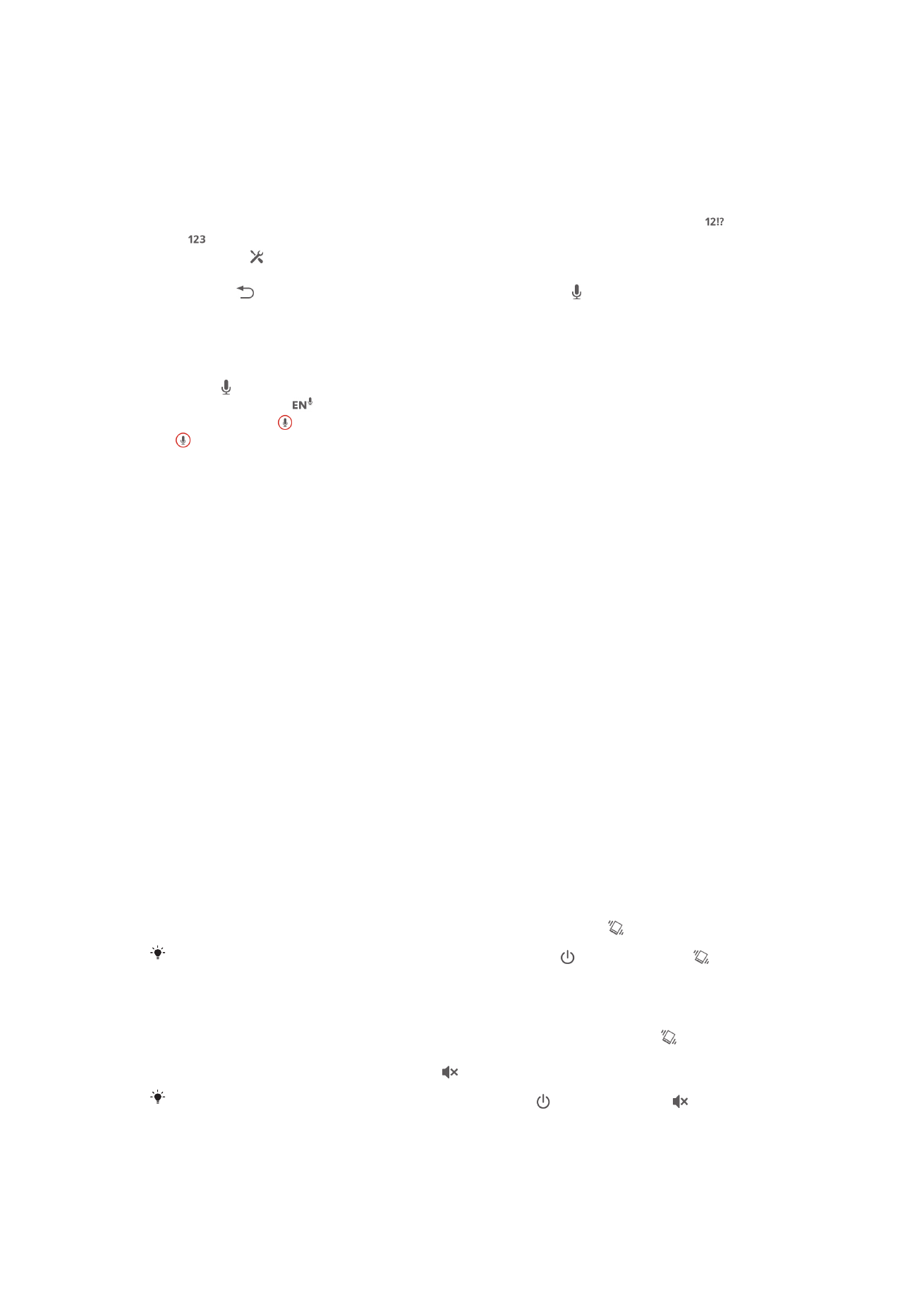
Unos teksta pomoću glasovnog unosa
Kada unesete tekst, možete koristiti funkciju glasovnog unosa umesto kucanja reči.
Jednostavno izgovorite reči koje želite da unesete. Glasovni unos je eksperimentalna
tehnologija preduzeća Google™ i dostupna je za nekoliko jezika i regiona.
Omogućavanje glasovnog unosa
1
Kada unosite tekst pomoću tastature na ekranu ili tastature telefona, tapnite na
ili .
2
Tapnite na , a zatim tapnite na
Podešavanja tastature.
3
Označite polje za potvrdu
Google tast. za glasov. kucanje.
4
Pritisnite da biste sačuvali podešavanja. Ikona mikrofona se pojavljuje na
tastaturi na ekranu ili na tastaturi telefona.
Unos teksta pomoću glasovnog unosa
1
Otvorite tastaturu na ekranu ili tastaturu telefona.
2
Ako je dostupan, tapnite na njega. Ako nije, dodirnite i zadržite taster za unos
jezika, na primer,
.
3
Kada se pojavi , govorite da biste uneli tekst. Kada završite, ponovo tapnite na
. Pojavljuje se predlog teksta.
4
Ako je potrebno, uredite tekst ručno.